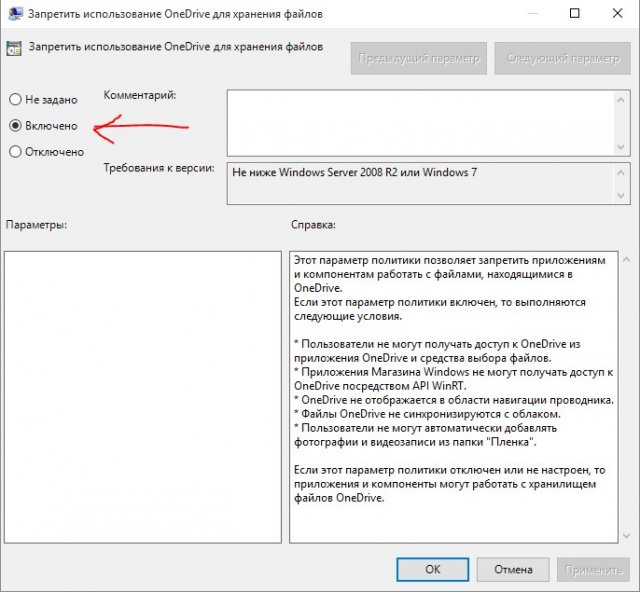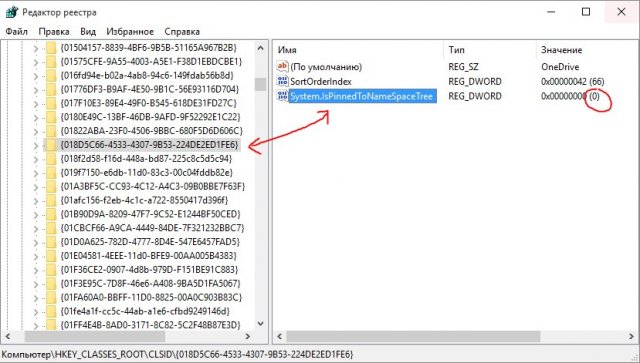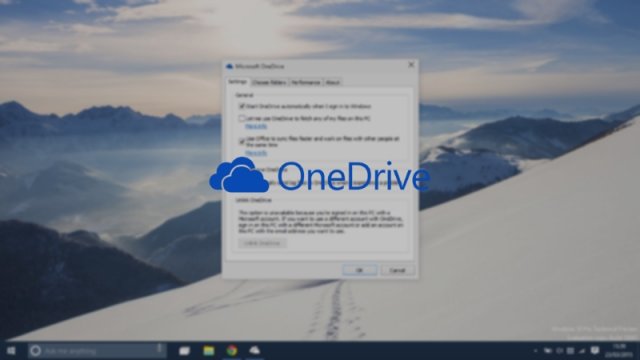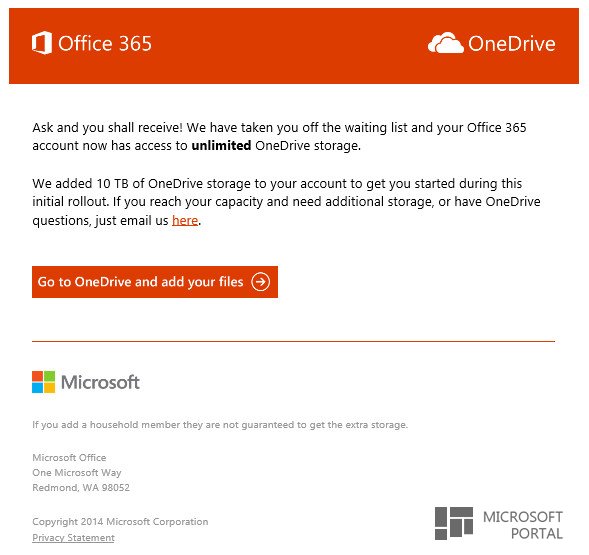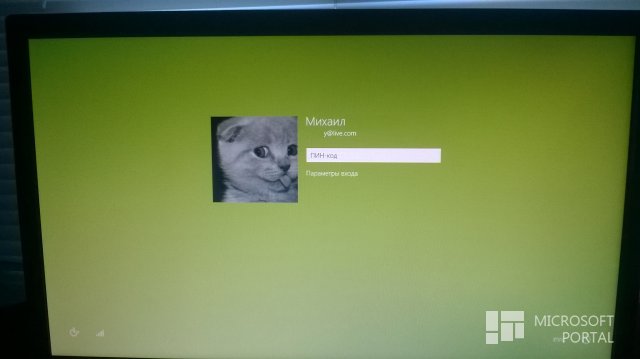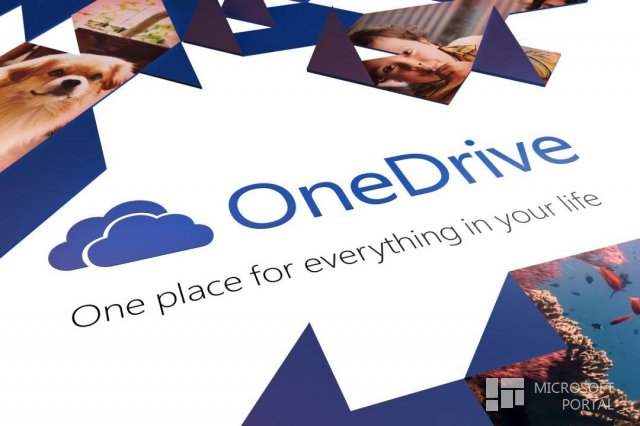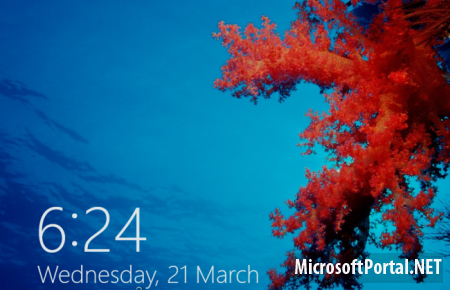Как полностью отключить OneDrive в Windows 10 – пошаговая инструкция
- Категория: Инструкции Windows 10
- Дата: 1-08-2015, 12:43
- Просмотров: 14 356
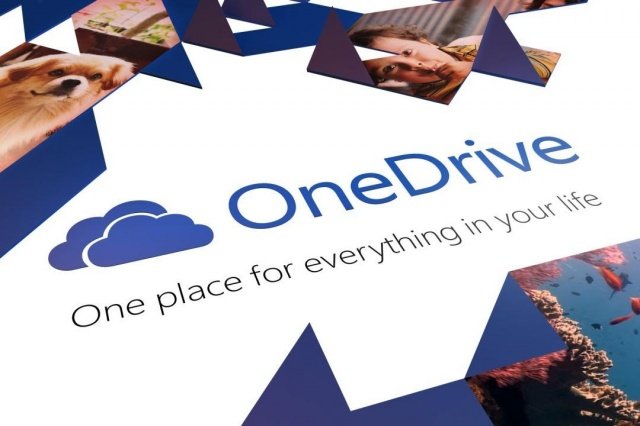
Что делать в том случае, если по той или иной причине вам необходимо целиком и полностью отключить OneDrive на Windows 10? В новой операционной системе от Microsoft отключить фирменное облако не так уж и просто, по крайней мере, не так как это было в Windows 8.x. Ниже будет представлена краткая инструкция, следуя которой каждый из вас сможет отключить OneDrive в Windows 10.
Итак, первым делом, что нам необходимо сделать – это нажать правой кнопкой мышки на значок OneDrive, спрятавшийся в трее. Далее выбираем пункт «Параментры», где необходимо будет снять галочку напротив «Автоматически запускать OneDrive при входе в Windows».
После этого нажимаем сочетание клавиш Windows+R, вводим следующее: gpedit.msc, жмём «ОК», либо нажимаем клавишу «Enter» на клавиатуре.
В появившемся окне нужно выбрать – «Конфигурация компьютера», далее «Административные шаблоны», далее «Компоненты Windows» и затем «OneDrive».
В правой части окошка нужно дважды щелкнуть по «Запретить использование OneDrive для хранения файлов». В окне, которое откроется необходимо будет поставить точку напротив «Включено» и нажимаем OK.
Опять-таки жмём сочетание клавиш Win+R и вводим следующее: regedit.
Далее необходимо открыть поиск Ctrl+F и вставляем это: {018D5C66-4533-4307-9B53-224DE2ED1FE6}.
Теперь, что нужно сделать, так это изменить параметр System.IsPinnedToNameSpaceTree с 1 на 0.
Сделали? Отлично. Почти готово, осталось всего на всего перезапустить проводник и OneDriv’а, как никогда и не было.
Похожие новости
- Комментарии
- ВКонтакте
Информация
Посетители, находящиеся в группе Гости, не могут оставлять комментарии к данной публикации.
Пользователи онлайн
Всего на сайте: 46
Пользователей: 0
Гостей: 46
Роботы:
Пользователей: 0
Гостей: 46
Роботы:
+0
Новостей: 15204
+0
Комментариев: 39469
+0
Пользователей: 10105